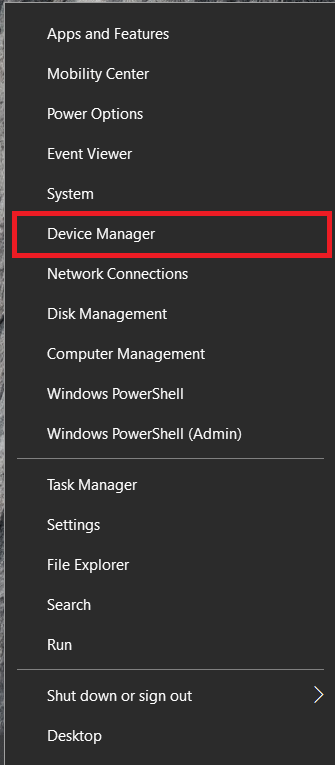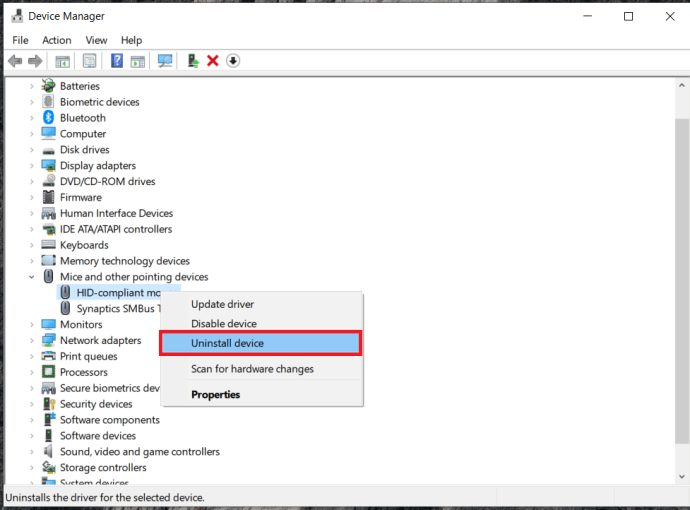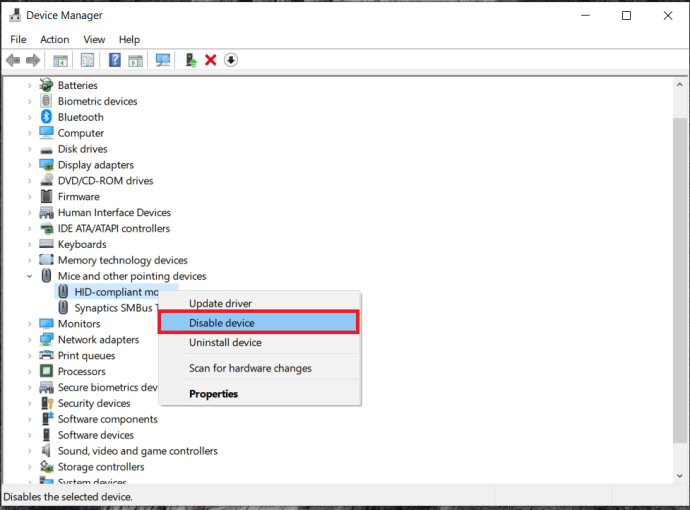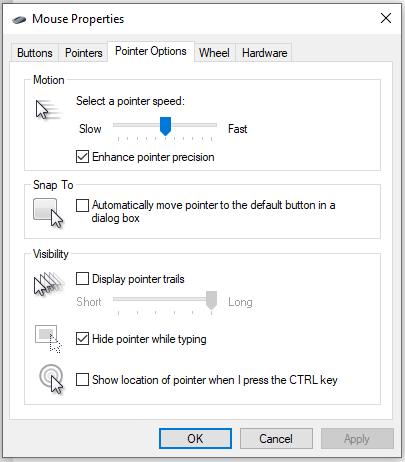Pre počítače je kombinácia klávesnice a myši dokonalým spôsobom ovládania. Kým nebudeme môcť ovládať počítače čistou myšlienkou. Pre takéto jednoduché zariadenie spôsobuje myš v systéme Windows 10 pomerne veľa problémov, oveľa viac, než by niečo také zavedené skutočne malo. Jedným z bežných problémov je, keď kurzor počítača neustále skáče. To je to, čo dnes budeme riešiť.

Keď hovoríme skákanie, myslíme tým, keď sa kurzor náhodne objaví v rôznych oblastiach obrazovky bez toho, aby ste ním pohli. Kurzor môže zostať na mieste jednu minútu a ďalšiu minútu sa môže zobraziť úplne niekde inde. Môže tiež skákať príliš ďaleko, keď s ním pohybujete, oveľa viac ako rýchlosť, na ktorú ste ho nastavili. Či tak alebo onak, myš je presné zariadenie a nechová sa tak.
Zastavte preskakovanie kurzora v systéme Windows 10
Dôvodov, prečo váš kurzor skáče, môže byť niekoľko. Môže ísť o problém s myšou, s ovládačom myši, s nastaveniami myši alebo dokonca so škodlivým softvérom. Začnem najpravdepodobnejšími podozrivými a prepracujem sa s každou z najbežnejších príčin.
Predpokladám, že ste sa pokúsili reštartovať počítač a príznaky sa znova objavujú. Tiež predpokladám, že ste na svojom počítači neurobili žiadne veľké zmeny, ktoré by to mohli spôsobiť.
Problém s myšou
Najprv musíte skontrolovať myš. Ak kurzor po dlhé roky správne skáče, môže ísť o hardvérovú chybu alebo poruchu myši. Myši sú lacné, takže si kúpte alebo požičajte inú myš, zapojte ju do počítača, nechajte systém Windows 10 zistiť zmenu a znova ju otestujte.
Ak kurzor prestane skákať, problém je s myšou. Ak sa to stále deje, nie je to myš. Môžete buď naďalej používať svoju novú myš, alebo ju nahradiť starou.
Aktualizujte ovládač myši
Normálne myši fungujú úplne dobre s predvoleným ovládačom Windows. Herné myši so špeciálnymi funkciami môžu na používanie týchto funkcií vyžadovať špecifický ovládač. V každom prípade skontrolujte ovládač a vráťte ho späť alebo preinštalujte.
- Kliknite pravým tlačidlom myši na tlačidlo Štart a vyberte Správca zariadení.
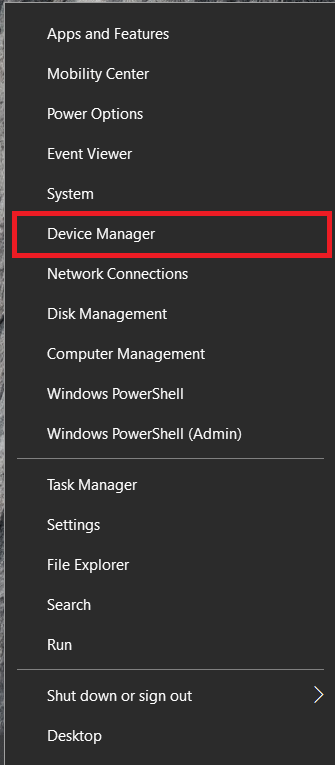
- Teraz pod Myš a iné ukazovacie zariadenia, kliknite pravým tlačidlom myši a vyberte Aktualizujte ovládač.

- Nechajte systém Windows vyhľadať nový ovládač a ak ho nájde, nainštalujte ho.
Odinštalujte myš
- Ak neexistuje žiadny nový ovládač, môžete skúsiť zariadenie odinštalovať. Opakujte kroky 1 a 2 uvedené vyššie, ale vyberte Odinštalovať zariadenie namiesto Aktualizujte ovládač.
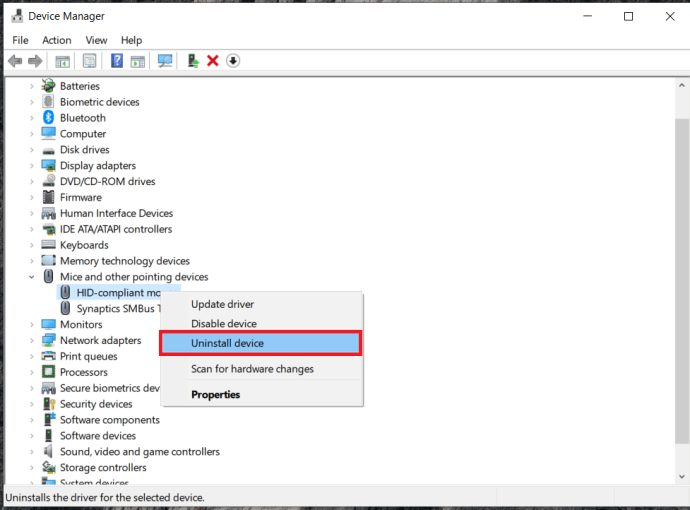
- Reštartujte počítač a nechajte systém Windows, aby znova objavil myš a znova načítal predvolené ovládače.
Ak používate hernú myš so špecifickým softvérom, odinštalujte ovládač a tento softvér. Znova otestujte myš s predvolenými ovládačmi systému Windows. Ak kurzor nepreskočí, môže dôjsť ku konfliktu s ovládačom. Vyhľadajte aktualizované ovládače na webovej lokalite výrobcu alebo vykonajte riešenie problémov samostatne.
Odstráňte extra myši v Správcovi zariadení
Ak ste počítač nejaký čas používali a pridali alebo odstránili hardvér alebo softvér, možno zistíte, že máte v Správcovi zariadení nainštalovaných viac ako jednu myš. Nie je to nič neobvyklé, ale môže to spôsobiť nestabilitu. Ak ste videli viac ako jednu myš Myš a iné ukazovacie zariadenia, mali by ste sa ich pokúsiť odstrániť.
- Identifikujte myš, ktorú používate, a potom kliknite pravým tlačidlom myši a vyberte Zakázať zariadenie na ostatných, ktoré sa objavia vo vašom zozname.
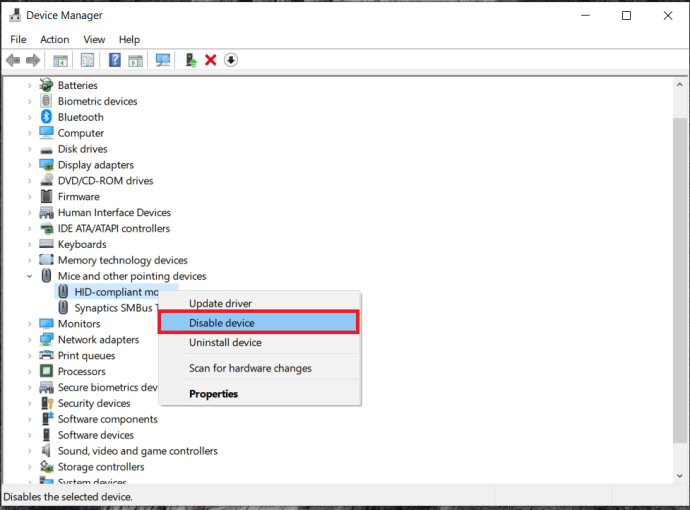
- Opakujte, kým vám v Správcovi zariadení nezostane iba skutočná myš.
Ak zakážete nesprávny, použite Ctrl + kurzorové klávesy na výber Správcu zariadení a prejdite cez nastavenia, aby ste myš ešte raz povolili.
Zmeňte nastavenia myši
Na obrazovke konfigurácie myši existuje špecifické nastavenie, o ktorom je známe, že v niektorých situáciách spôsobuje skákanie kurzora. Toto nastavenie je presnosť ukazovateľa. Na niektorých počítačoch funguje úplne dobre a na iných môže spôsobiť problémy. Pozrime sa, či to spôsobuje problémy s vašimi.
- Kliknite pravým tlačidlom myši na tlačidlo Štart a vyberte nastavenie.
- Teraz vyberte Zariadenia a myš.
- Ďalej vyberte Ďalšie možnosti myši od centra.
- Potom vyberte Karta Možnosti ukazovateľa a zrušte začiarknutie políčka vedľa Zvýšte presnosť ukazovateľa.
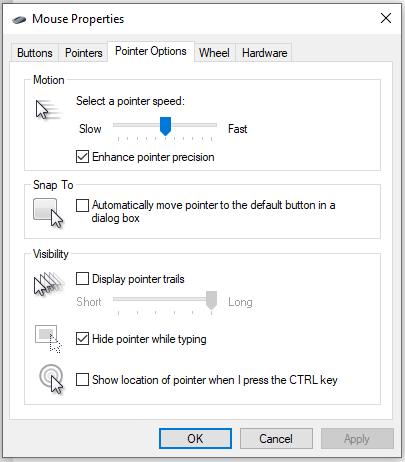
- Otestujte svoju myš na chvíľu.
Toto nastavenie zvyčajne vytáča vašu myš, takže je pri používaní oveľa presnejšia. Zastavenie tejto funkcie mierne zmení, ako reaguje vaša myš, ale čoskoro si na ňu zvyknete a prispôsobíte si ju.
Vyhľadajte malvér
Existuje niekoľko kúskov malvéru, ktoré spôsobujú skákanie kurzora ako vedľajší efekt ich hanebných úloh. To sa dá ľahko vyriešiť pomocou úplného skenovania škodlivého softvéru a antivírusu. Po odstránení a reštartovaní systému by vaša myš mala opäť fungovať perfektne. Vykonávajte pravidelné kontroly a nikdy by sa to nemalo stať.